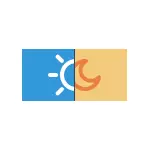
Guon brûkers fan Windows 10 wurde konfrontearre mei it feit dat de ynklúzje fan nachtljocht net wurket of it wurket net altyd om de nachtmodus te útsetten as de nachtmodus yn it notifikaasjesgebiet is net aktyf . Yn 'e ynstruksjes Detail Hoe kinne jo al dizze problemen reparearje.
Hoe kinne jo "Night Light" ynskeakelje of útskeakelje yn Windows 10
Om te begjinnen, hoe "Night Light" ynskeakelje of útskeakelje "yn 'e Windows 10 yn' e ôfwêzigens fan problemen, yn gefal jo dit net wite:
- Iepenje it Notifikaasjebakken (drukke op 'e heechste rjochterknop op' e taakbalke) en klikje op de knop "Night Light" om Night Mode yn te skeakeljen of útskeakelje.
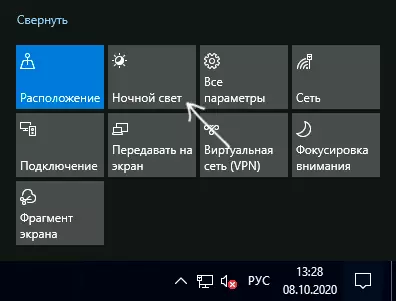
- As de knop mist, kin jo besykje te klikken op "Wreidzje" (as sa'n artikel is oanwêzich ") of klikje dan op elke rjochterkûpjepylje, selektearje dan" Bewurkje rappe aksjes "en foegje de nachtljochtknop oan fan beskikbere aksjes.
- In oare metoade fan opnimmen fan "nachtljocht" - gean nei de parameters (Win + i-toetsen) - it systeem - it korrespondearjende punt oan 'e boppekant fan' e parameterpagina sjen.
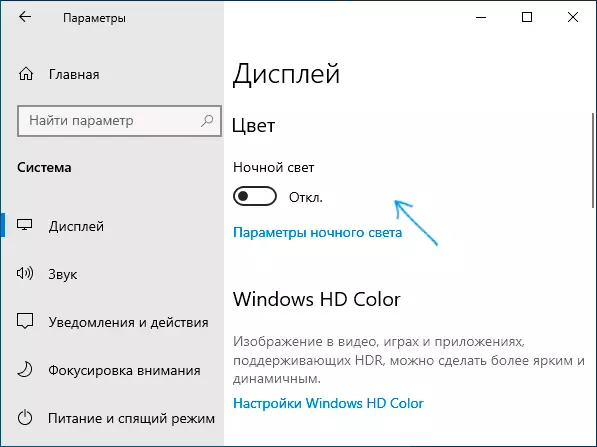
- Tink derom: as jo nei de keppeling "Night Light" kinne gean, kinne jo it automatyske oerskeakelje ynskeakelje of útskeakelje op 'e nachtmodus, lykas ek de yntensiteit fan blokke striel feroarje.
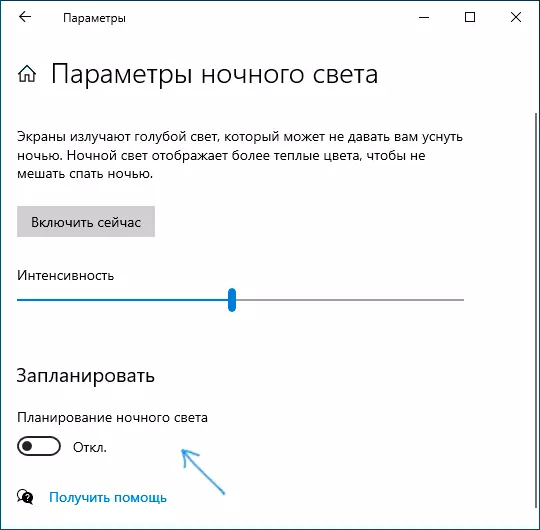
As regel wurket de beskreaune beskreaun sûnder problemen, mar net altyd.
Wat as net wurkjende nachtljocht (nachtmodus) yn Windows 10
Wurk net "Night Light" kin op ferskate manieren, ûnder de gewoane opsjes:- De krêftknop "Nachtljocht" yn it notifikaasjegebiet as it ynklúzje fan 'e nachtmodus yn' e parameters hat gjin ynfloed op it byld op it skerm.
- De krêftknop is net aktyf.
- Nachtljocht wurket soms, en soms nee.
Betink alle opsjes yn oarder.
Nachtmodus skeakelt net troch troch te drukken op de knop
Yn 'e earste gefal wurdt de situaasje faaks ferklearre troch ferkeard te wurkjen of net ynstalleare fideokaartsjauffeurs, wylst hjir belangryk Mark: Faak is it net oer de NVIDIA of AMD-diskreet fideokaart, mar oer yntegreare fideo, meastal - Intel.
Oplossing: Ynstallearje de lêste offisjele sjauffeurs foar jo fideokaart (ynladen fan offisjele siden en ynstallearje de stjoerprogramma yn it apparaat yn 'e apparaatbehearder), en as der in yntegreare fideo is en der ek in yntegreare fideo's is , De bestjoerder is better nommen út 'e offisjele laptop-webside fan' e offisjele laping). Nei de ynstallaasje starte, opnij starte de kompjûter en kontrolearje oft it probleem waard oplost.
Oandacht:
- Just yn gefal sjoch nei de nachtljochtparameters, lykas beskreaun oan it begjin fan 'e ynstruksje. As de "yntinsiteit" parameter is ynsteld op in ekstreme lofterwearde, sille jo de ferskillen net sjen tusken de opnommen en loskeppele nachtmodus.
- As teamviewer wurdt brûkt op jo kompjûter of laptop, omtinken oan 'e seksje oer de monitor-sjauffeurs dy't dit programma ynstelle yn it artikel om te dwaan as de helderheid net yn Windows 10 wurket.
De wikselknop "Night Light" is net aktyf
Yn in situaasje wêr't de knop Windows 10 Night-modus net aktyf is, besykje it te meitsjen fan in registraasje mei de folgjende ynhâld:DOPSE REGIVISTERSKURSKURSKOKSKEKSKEKSKURSEDE 5.00 [HKEY_CURRENT_ SOFTWARE \ WINDERS \ COUNLEWORDS \ $LuLEQuelInTuCtER \ WURDLIGHIDSE \ Windows \ ComnoSoft \ Windows \ COMPORDE \ COMPORTSOFT \ COMPORTSOFT \ COMPORDE \ COMPORTSOFT \ ClEnRoNSoft \ Commes \ Cloudstore \ Cache \ Cache \ DefaTtaccount \ $$ .ata.bluelightreduction.bluelightReductionState \ aktueel] "DATE" = HEX: 02,00.00,08,4a, 03, ba, d2.01400,00,00 00,43, 42.01,00,00,00,00, \ d0.0a, 02, c6,14, b8.8e, 9D, d0, b4, C0, AE, E9.01.00En ymportearje it yn it register. De kompjûter opnij starte en kontrolearje as it it probleem oplost.
Nachtmodus wurket net altyd: soms kin it wurde ynskeakele en loskeppele, en soms nee
As it opnimmen fan 'e funksje "Night Light" wurket, kontrolearje dan as de "Night Light" modus fuortendaliks wurket nei't de kompjûter as laptop opnij begjint. In wichtich detail hjir - it is ferplichte om it wurk net te pleatsen, en net om it wurk en folgjende ynklúzje te foltôgjen, om't dizze twa stappen 10-wurk yn 'e finsters 10-wurk binne.
As nei it opnij starte dat alles goed wurket, en nei it foltôgjen fan it wurk mei de folgjende ynklúzje - besykje de funksje "Fluchstart" fan Windows 10 en besjoch it probleem op te sykheljen.
En twa ekstra nuânses:
- As jo earder alle programma's fan tredden ynstalleare dy't ynfloed hawwe op it skerm wurde werjûn op it skerm (alternative middel om te wikseljen, dan kin se, teoretysk, mei it systeemfunksje "nimme .
- De funksje "Nachtljocht" ferskynde yn 'e ferzje fan Windows 10 1809, yn eardere ferzjes fan it systeem sille jo it net fine.
